Selection Tool Lasso
Freehand Selection Tool:
Med den første kan du tegne frihånd (Rød pil). Den midterste der tegner man fra punkt til punkt (gul pil)
Den med magneten skulle selv finde punkterne, men jeg bruger den ikke, da den ikke funger helt for mig.
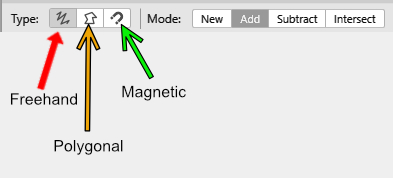
Du kan ændre indstillinger i Text Toolbar for oven
Mode – er forskellige måder, dine selectioner bliver lavet på
Add — tillader at man tilføjer flere blivende selectioner til billedet
Subtract — Selecter noget af det du har allerede har selecteret og den del af selectionen vil blive fjernet.
Width —Brushes størrelsen i pixels. Skriv direkte i tekstfeltet, eller træk pop-up-skyderen for at indstille størrelsen.
Snap to Edges – markeringen udvides til kanterne så det ser blødt ud.
Du kan vælge alle lag hvis du har brug for det– hvis denne indstilling er slået fra (standard), anvendes markeringen kun på det aktuelle lag.
Når det er valgt, gælder valget for alle lag i dit billede.
Soft Edges – hvis denne indstilling er slået fra (standard), er kanterne solide, hvilket kan resultere i et hårdt ujævnt udseende.
Når Edge er valgt, udjævnes kanterne så de ser blødere ud. Det bruges især når man tuber , eller sætter på en anden baggrund.
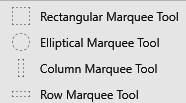
Rehders-Design